
Dalam tutorial ini, kami akan menunjukkan kepada Anda cara menginstal Kodi di Manjaro 20. Bagi Anda yang belum tahu, Kodi (sebelumnya XBMC Media Center) adalah open-source dan sangat proyek hebat yang menyediakan semua alat yang diperlukan untuk mengubah PC biasa Anda menjadi HTPC yang bonafide, yang, jika digunakan bersama dengan TV layar lebar dan sistem audio Hi-Fi, akan mengubah ruang tamu Anda menjadi home theater yang sesungguhnya. Saat ini, Kodi dapat digunakan untuk memutar hampir semua format audio dan video populer. Kodi dirancang untuk pemutaran jaringan, sehingga Anda dapat melakukan streaming multimedia dari mana saja di rumah atau langsung dari internet menggunakan hampir semua protokol yang tersedia.
Artikel ini mengasumsikan Anda memiliki setidaknya pengetahuan dasar tentang Linux, tahu cara menggunakan shell, dan yang terpenting, Anda meng-host situs Anda di VPS Anda sendiri. Instalasi cukup sederhana dan mengasumsikan Anda sedang berjalan di akun root, jika tidak, Anda mungkin perlu menambahkan 'sudo ' ke perintah untuk mendapatkan hak akses root. Saya akan menunjukkan kepada Anda melalui langkah-demi-langkah instalasi Kodi di Manjaro 20 (Nibia).
Prasyarat
- Server yang menjalankan salah satu sistem operasi berikut:Manjaro 20.
- Sebaiknya Anda menggunakan penginstalan OS baru untuk mencegah potensi masalah.
- Seorang
non-root sudo useratau akses keroot user. Kami merekomendasikan untuk bertindak sebagainon-root sudo user, namun, karena Anda dapat membahayakan sistem jika tidak berhati-hati saat bertindak sebagai root.
Instal Kodi di Manjaro 20 Nibia
Langkah 1. Sebelum menjalankan tutorial di bawah ini, pastikan sistem kita sudah up to date:
sudo pacman -Syu
Langkah 2. Menginstal Kodi di Manjaro 20.
Jalankan perintah berikut untuk menginstal Kodi di sistem Manjaro:
sudo pacman -S kodi
Dan untuk Mencari Kodi Addons gunakan:
pacman -Ss kodi-addon
Langkah 3. Meluncurkan Kodi di Manjaro.
Setelah berhasil diinstal, Anda dapat memulainya dari baris perintah dengan mengetikkan kodi atau dengan mengklik ikon Kodi (Aplikasi -> Kodi).
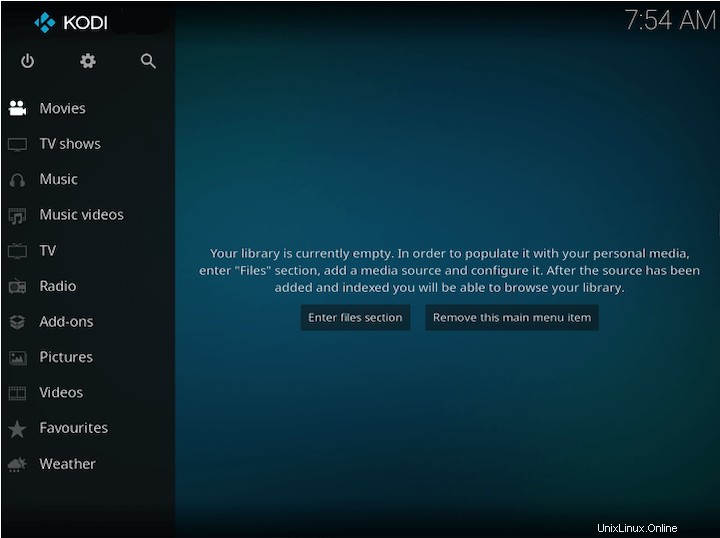
Selamat! Anda telah berhasil menginstal Kodi. Terima kasih telah menggunakan tutorial ini untuk menginstal versi terbaru pemutar media sumber terbuka dan gratis Kodi pada sistem Manjaro. Untuk bantuan tambahan atau informasi berguna, kami sarankan Anda memeriksa situs web resmi Kodi.